L’IRIScan™ Desk est votre meilleur allié pour vos vidéoconférences & classes virtuelles ! Il s’agit d’une caméra scanner ultra polyvalente alimentée par USB. Elle digitalise tant vos livres que vos documents papiers (exercices, graphiques, schémas…) et capture le tout en vidéo.
Pour vos cours à distance et présentations virtuelles, réalisez facilement des capsules vidéos originales : filmez-vous en train d’expliquer n’importe quel exercice issu du manuel placé sous votre caméra scanner ! L’IRIScan™ Desk capture les deux flux d’images simultanément.
Mode d’enregistrement vidéo multi-caméra innovant
En plus de la numérisation, l’IRIScan™ Desk intègre une fonctionnalité novatrice : l’enregistrement vidéo multi-caméra simultané. Cette caméra scanner vous permet en effet d’enregistrer simultanément l’image de votre scanner et celle de votre webcam (tout en capturant le son!).
Cette vidéo contiendra les images des deux caméras, en une seule et même vidéo unique. Les finalités sont variées : e-learning, présentations lors de vidéoconférences, tutoriels,… Vous pouvez soit exporter la vidéo au format de votre choix (.AVI, .MP4, .FLV, .WMV), soit décider de diffuser ce contenu vidéo “en direct“!
Diffusez vos vidéos en direct (classes virtuelles, vidéoconférences)
Cette fonctionnalité est particulièrement intéressante pour toute personne utilisant Skype, Microsoft Teams, Zoom,… pour prendre part à des classes virtuelles ou à des réunions en vidéoconférence. Ceci fait de l’IRIScan™ Desk un outil parfait pour l’apprentissage à distance et le télétravail ! Découvrez ci-dessous comment profiter de cette fonctionnalité.
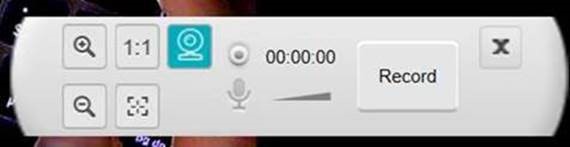

Comment utiliser l’IRIScan™ Desk sur Skype, Zoom, Teams,… :
- Exécutez le logiciel Teams, Zoom, Skype,…
- Dans ces logiciels, activez le “Partage d’écran”
- Exécutez ensuite le logiciel IRIScan™ Desk
- Dans ce logiciel, rendez-vous sur l’onglet “Video” : disposez les documents sous la caméra de votre IRIScan™ Desk
- Appuyez sur les boutons “Plein écran” et “Web Camera”
- Vous pouvez dès lors commencer votre présentation !
Plus d’informations sur l’IRIScan™ Desk ici !



